5g против wi-fi: ожидание и реальность
Обе частоты на одном маршрутизаторе
Современные маршрутизаторы, как правило, являются двухдиапазонными и могут одновременно работать с отдельными сетями Wi-Fi на частотах 5 ГГц и 2,4 ГГц. Некоторые из них являются «трёхдиапазонными», которые могут обеспечивать сигнал 2,4 ГГц вместе с двумя отдельными сигналами 5 ГГц для уменьшения перегрузки среди устройств Wi-Fi, работающих на 5 ГГц.
Это не просто функция совместимости для старых устройств, которые поддерживают только 2,4 ГГц Wi-Fi. Временами вам понадобится 2,4 ГГц Wi-Fi даже с современным устройством, поддерживающим 5 ГГц.
Маршрутизаторы можно настроить одним из двух способов: они могут скрыть разницу между сетями 2,4 ГГц и 5 ГГц или раскрыть её. Всё зависит от того, как вы назовете две отдельные сети Wi-Fi. Например, вы можете назвать обе сети «MyWiFi» и дать им одинаковый пароль. Теоретически, ваши устройства будут автоматически выбирать лучшую сеть в любой момент времени. Но это не всегда работает правильно, и вы можете получить устройства, подключенные к сети 2,4 ГГц, когда они должны использовать 5 ГГц или наоборот.
Таким образом, вместо этого вы можете назвать одну сеть «MyWiFi – 2,4 ГГц», а другую – «MyWiFi – 5 ГГц». Названия не должны быть связаны друг с другом или включать частоту – вы можете назвать одну «арахис», а другую «яблоко», если хотите. С двумя разными именами вы можете выбирать между сетями на устройстве. Конечно, вы все равно можете дать им один и тот же пароль.
Что ещё плохо влияет на Wi-Fi соединение
Вне зависимости от используемого устройства на беспроводной режим передачи данных отрицательно влияют следующие факторы:
- Микроволны. Речь идёт о кухонной бытовой технике. Например, микроволновая печь работает на частоте 2,45 ГГц, как ряд роутеров. Данное обстоятельство создаст помехи в работе маршрутизатора, приведёт к нестабильности раздачи интернета, понизит скорость его функционирования. Поэтому не нужно размещать router на кухне рядом с микроволновкой.
- Работающий Bluetooth. Рядом с передатчиком Wi-Fi не рекомендуется использовать устройства Блютуз, включить на них эту технологию. Bluetooth работает в одном диапазоне с роутером, что приведёт к конфликту этих аппаратов. Образуются помехи, препятствующие распространению и нормальному функционированию беспроводного соединения.
- Гирлянда. Новогодние гирлянды отрицательно влияют на работу вай-фай. Мигающие приборы излучают электромагнитное поле, которое заглушает сигнал передатчика. Поэтому такие элементы не стоит располагать в непосредственной близости к роутеру.
- Прошивка маршрутизатора. Если после покупки передатчика интернет стал плохо работать, то прибор рекомендуется перепрошить, т. е. обновить его микропрограмму. Это можно сделать, скачав специальный файл из интернета.
- Синхронизация роутера с компьютером. Если маршрутизатор подключен к ПК, то он будет обеспечивать его интернетом, а также раздавать сеть на другие устройства. При этом скорость передачи данных на гаджеты будет ниже.
 Сброс настроек маршрутизатора
Сброс настроек маршрутизатора
Сравнение скорости в диапазоне 2.4 GHz и 5 GHz
Прежде чем проверять скорость по Wi-Fi, я решил сделать замеры подключившись по сетевому кабелю. Вот такие результаты:
- Скорость напрямую, при подключении сетевого кабеля от провайдера сразу в ноутбук (без роутера):Я ожидал увидеть около 100 Мбит/с (такая скорость по тарифу). Возможно, проблема в сетевой карте ноутбука (ноутбук не очень новый). Я почему-то сразу подумал, что провайдер не дает заявленную скорость. Но как потом оказалось, по Wi-Fi в диапазоне 5 GHz скорость была под 100 Мбит/с.
- По кабелю, но уже от роутера, скорость была примерно такая же:Думаю, проблема все таки в сетевой карте ноутбука. Возможно, в драйвере. Жаль, не было еще одного компьютера под рукой. Но скорость по кабелю нас не сильно интересует. Это так, для общей картины происходящего.
Так как при падении уровня сигнала скорость интернета тоже падает, я делал замеры в двух местах. Ближе к маршрутизатору и дальше. В статье я так же буду показывать реальную скорость Wi-Fi в двух вариантах:
- На расстоянии примерно 6 метров от роутера. Без прямой видимости. На пути одна стена со шкафом (гардероб).
- Потом я отошел дальше от маршрутизатора. Сигнал проходил через 2-3 стены (одна из них несущая). Уровень сигнала на ноутбуке был уже не максимальный. Особенно в диапазоне 5 GHz.
В статье под номером 1 будут замеры при расположении ноутбука ближе к маршрутизатору, а под номером 2 – дальше.
Что такое двух- и трёхдиапазонные маршрутизаторы
Хорошей новостью является то, что большинство современных маршрутизаторов как двух- или трёхдиапазонные маршрутизаторы.
Двухдиапазонный маршрутизатор – это тот, который транслирует как сигнал 2,4 ГГц, так и 5 ГГц от одного и того же устройства, предоставляя вам две сети Wi-Fi.
Двухдиапазонные маршрутизаторы выпускаются в двух вариантах:
- С выбираемым диапазоном. Такой маршрутизатор предлагает сеть Wi-Fi 2,4 ГГц и 5 ГГц, но вы можете использовать только по одну. Вам нужно указать ему, какую частоту вы хотите использовать.
- Оба диапазона одновременно. Такой маршрутизатор транслирует в двух сетях Wi-Fi с частотой 2,4 ГГц и 5 ГГц, что дает вам возможность выбора при настройке устройства. Некоторые бренды маршрутизаторов также позволяют назначать один и тот же SSID двум диапазонам, чтобы устройства видели только одну сеть, хотя функционируют обе. Они, как правило, немного дороже, но преимущества одновременной работы обеих полос перевешивают разницу в стоимости.
Трехполосный маршрутизатор транслирует три сети одновременно – два сигнала 5 ГГц и один сигнал 2,4 ГГц. Причина этого заключается в том, чтобы избежать перегрузки сети. Если у вас несколько устройств активно использует соединение с частотой 5 ГГц для трансляции видео высокого разрешения или даже 4K, вам может следует потратить немного больше на трехполосный маршрутизатор.
Плюсы и минусы роутеров 5 ГГц
Практически в каждом маршрутизаторе имеется функция выбора каналов. Однако при плотной загрузке она не особо выручает. Чтобы пользоваться скоростным интернетом, лучше перейти на стандарт связи Wi-Fi 5 (802 11ac).
Преимущества роутеров 5 ГГц:
- лучшая пропускная способность каналов связи — в зоне уверенного сигнала скорость скачивания и передачи информации намного выше, чем у маршрутизаторов 2,4 ГГц;
-
функция MU-MIMO даёт возможность одновременно передавать информацию от 4 клиентов, а значит существенно сократить время задержки;
-
опциональная поддержка Beamforming-технологии решает проблему падения мощности сигналов, что актуально при работе с видео, играми, музыкой;
- большое количество непересекающихся каналов, а также поддержка полос шириной 80 МГц обеспечивают свободный от помех скоростной эфир;
- высокая энергоэффективность и обратная совместимость с протоколом 802.11n.
Минусы маршрутизаторов 5 ГГц:
- меньшая зона покрытия, поскольку сети Wi-Fi 5 дорого разворачивать на больших площадях;
- быстрое затухание сигналов, поэтому через пару толстых бетонных стен сигнал может не пробиться;
- частоту 5 ГГц понимает не вся компьютерная техника.
Так как купить роутер с 802.11ac?

Если экосистема Apple не так важна, то закажите какой-нибудь Xiaomi Mi Router 3, у него есть и 802.11ac, и примочки вроде технологии формирования луча, и MIMO, и приятный ценник.
На самом деле, везти их из-за границы не обязательно, роутеры с 802.11ac уже продаются в любом магазине электроники. Из недорогих моделей можно остановиться на каком-нибудь из TP-Link Archer (C20, С25, С50) или на Tenda AC6.
Главное, чтобы они работали в двухдиапазонном режиме, тогда у вас будет быстрая 5 ГГц сеть рядом с роутером и обычная 2.4 ГГц в дальних комнатах. Ну и старые устройства к таким роутерам подключаются без проблем.
Но Apple это не волнует

Роутеры Apple для российских покупателей всегда продавались с урезанным режимом 802.11ac. То есть никаких новых фишек от них можно не ждать. Заказ с онлайн-магазина не спасёт, вам приедет точно такая же модель.
Единственный вариант — заказать роутер на иностранный адрес и переслать его в РФ. До недавних пор это было незаконно.
В 2015 году Коллегия Евразийской экономический комиссии решила, что все устройства, в той или иной мере использующие шифрование (читай все, у которых есть Wi-Fi или Bluetooth), должны обязательно получить нотификацию ФСБ. Фактически, это разрешение на ввоз.
Нотификация выдаётся на конкретную модель, полный список можно посмотреть на официальном дико глючном сайте. Для роутеров Apple есть всего два документа, оба на запасные части и комплектующие. Почему Купертиновцы до сих пор не получили нотификацию на сами устройства — неизвестно.
Но и на нашей улице праздник.
В конце прошлого года ФСБ разрешили физ. лицам ввозить технику для личных нужд! То есть можно заказать до двух роутеров в посылке «чисто для себя».
Чем отличаются 5Ггц и 5G
Несмотря на схожесть в названии, кабельный интернет через 5Ггц поток не имеет ничего общего с 5G. Первая технология направлена на передачу интернета с помощью стандартного кабельного подключения. Вторая – мобильная связь.
Кроме пятого потока Wi-Fi, уже выпущен шестой. Стандарт для работы с таким типом сети: 802.11ac.
В его преимущества входит:
- обладает большим количеством каналов, в сравнении с 2,4 Ггц;
- предназначен для общественных мест и интернета для многоквартирных домов;
- стабилен и не перегружает сеть.
Мнение эксперта
Официальный источник
Информация из СМИ
Но из-за высокой скорости и коротких радиоволн покрывает меньшую площадь, чем 2,4 Ггц. Современные модели маршрутизаторов поддерживают оба стандарта. Для устаревших необходим вай фай 5G адаптер. Но при этом, старые мобильные устройства, планшеты и ноутбуки могут не видеть 5G WiFi.
Как подключить роутер к ГГц
Предлагаем пошаговую инструкцию включения для самых распространённых моделей роутеров.
Вместе с технической поддержкой в режиме телефонной консультации обычно процедура настройки состоит из трех шагов.
Шаг первый — вход во внутренние меню точки доступа
Сделать это можно через любой установленный на компьютере браузер, просто введя в адресную строку командный код/адрес 192.168.0.1. После этого меню будет открыто.
Дополнительное активное подключение к сети для ввода в меню не требуется.

Шаг второй — поиск вкладки «беспроводной режим» и активация пункта «настройка каналов связи»
В этом пункте пользователю будет доступен выбор режимов работы.
Иногда предоставляется возможность параллельного использования различных каналов связи. Например, на большие расстояния — один режим, на более близкие подключения или с помощью кабеля — другой канал связи. Но использование нескольких режимов встречается нечасто.
Шаг третий — выбор режима «5 ГГц»
После этого, подтвердите/сохраните свой выбор. И (если этого потребует система) перезагрузите точку доступа. Готово! Вам удалось перевести устройство на нужный режим.
Последующие использование интернет-сигнала будет осуществляться через канал связи «5 гигагерц».
Каналы доступны для использования шириной канала 160 МГц
В этой статье мы ранее говорили о каналах, доступных в диапазоне 5 ГГц, в частности, у нас есть UNII-1, которые составляют 36, 40, 44 и 48. У нас также есть UNII-2, которые являются каналами DFS, а их 52, 56, 60 и 64, наконец, у нас есть расширенные каналы UNII-2, которые переходят с канала 100 на канал 144.
Благодаря возможности настройки всех этих каналов в нашем маршрутизаторе Wi-Fi, у нас есть в общей сложности 5 доступных каналов, если мы используем ширину канала 80 МГц, и только два канала, если мы используем ширину канала 160 МГц, поскольку мы будем занимать весь доступный спектр.
Когда мы настраиваем наш беспроводной маршрутизатор или точку доступа Wi-Fi с шириной канала 160 МГц, мы можем выбрать канал управления, но ширина канала распространяется на весь спектр, включенный в UNII-1 и UNII-2, а также на весь UNII-2. Расширенный, как вы можете видеть на предыдущем рисунке.
Как обновить драйвер на вай-фай модуль ноута
Часто ноутбук не ловит 5G Wi-Fi из-за устаревшего сетевого драйвера. Для его обновления необходимо:
- подключить ноутбук к интернету;
- открыть меню «Пуск» и прописать в поисковой строке фразу «Диспетчер устройств»;
- развернуть строку «Сетевые адаптеры» по описанной выше схеме;
- кликнуть ПКМ по названию установленного в PC модуля и нажать на строчку «Обновить»;
- выбрать вариант с поиском подходящего драйвера в интернете и щёлкнуть по нему левой клавишей манипулятора;
- дождаться завершения процедуры обновления и проверить результат.
После обновления драйвера потребуется перезагрузить операционную систему, чтобы внесённые изменения вступили в силу.
 Обновление драйвера на сетевой адаптер ноутбука
Обновление драйвера на сетевой адаптер ноутбука
Таким образом, стандарт 802.11ac, работающий на частоте в 5 ГГЦ, поддерживают не все устройства и гаджеты. Этот факт следует учитывать при покупке Wi-Fi роутера. Если человеку хочется, чтобы ноутбук поддерживал диапазон в 5 ГГц, можно купить внешний адаптер. Вышеизложенная информация позволяет понять, почему компьютер не видит 5 ГГц сеть Wi-Fi.
Последнее обновление — 14 сентября 2021 в 15:03
Все о IT
Самое интересное и полезное. информационно-коммуникационные технологии Ежедневно новое ПЕРЕЙТИ телеграмм канал ITUMNIK
Как узнать реальную скорость Wi-Fi 5 ГГЦ на ноутбуке
Реальный показатель часто отличается от заявленного. Это зависит от особенностей оборудования, тарифного плана.
Замер скорости осуществляется в два этапа:
- Проверить значение в непосредственной близости к роутеру. Для этого нужно зайти на сайт speedtest и посмотреть на выданные показатели, оценить их.
- Отдалить ноутбук от передатчика Wi-Fi и произвести аналогичные замеры.
Между показателями не должно наблюдаться существенной разницы, если ПК находится в соседней от маршрутизатора комнате. У стандарта 802.11ас приемлемой считается реальная скорость в 50 Мбт/сек.
 Замер скорости беспроводного соединения
Замер скорости беспроводного соединения
Полезные рекомендации
Большинство проблем у пользователей возникает из-за невозможности войти в интерфейс аппаратуры. Стандартные данные для всех устройств (логин и пароль) — это «admin». Если владелец менял заводские установки и забыл значения, то вопрос решается аппаратным перезапуском маршрутизатора. После этого он вернется к первоначальным значениям.
Попытка изучить аппараты приводит к вопросам: short gi Wi-Fi что это и для чего он нужен. Под коротким защитным интервалом подразумевается промежуток между передачей пакетов данных (от устройства и обратно в него). Так что это sgi Wi-Fi: маршрутизаторы функционируют при стандартных значениях в 800 нс. При активизации функционала интервал Wi-Fi сигналов уменьшаются вдвое и сведения передаются быстрее. Так звучит теория, но на практике показатели скорости падают из-за возможных сбоев и помех на линии.
Для регулирования работы оборудования (поиска непересекающихся полос вещания) нужно провести несколько экспериментов, включить указанную функцию и посмотреть на показатели скорости интернета. Если они будут предельно низкими, то проблема заключается в рядом работающих аппаратах и забитом ими сигнале.
Маршрутизатор автоматически ищет наиболее быстрые варианты, но не справляется во всех ситуациях. Проблемы возникают:
- При резком снижении скорости интернет-соединения.
- Если на линии зарегистрировано большое количество устройств. Они пользуются случайно подобранными полосами, мешая друг другу стабильно функционировать.
- При использовании мощного оборудования, но отсутствии возможности подключения на расстоянии.
Любой из указанных вариантов требует ручного переподключения канального соединения. Для работы можно воспользоваться любой из компьютерных утилит или применить анализатор на мобильном устройстве.
Проблема с некачественным сигналом в сети легко решается через смену каналов. Точное выполнение инструкций поможет быстро провести процедуру и решить вопросы с выбором и качеством выхода в интернет. Большинство маршрутизаторов имеет дружелюбный интерфейс, но в отдельных случаях нужно изучать особенности изменений данных.
Последнее обновление — 12 сентября 2021 в 13:58
Все о IT
Самое интересное и полезное. информационно-коммуникационные технологии Ежедневно новое ПЕРЕЙТИ телеграмм канал ITUMNIK
Smart WiFi что это такое, плюсы и минусы технологии
Оглавление
Вы наверняка уже слышали о Smart WiFi, но с таким большим количеством жаргона это может быть не всегда легко понять. Взгляните на наш простой анализ того, что такое Smart WiFi и какие у него плюсы и минусы. Плюсы и минусы Smart WiFi — давайте разберем поподробнее.
Умный Wi-Fi много значит для разных людей. Для некоторых это уже привычка, для других — желание. Хорошей новостью является то, что Smart Wi-Fi является реальностью на современном рынке технологий. Чтобы помочь вам понять, что такое Smart Wi-Fi, как он работает и что с ним делать, мы составили краткое руководство, которое поможет вам на вашем пути.

Что такое Smart Wi-Fi?
Представьте, что вы сидите за столом, а Wi-Fi тупит или, что еще хуже, перестает работать. Так же, как вы были в процессе важной загрузки или горячего сеанса обмена мгновенными сообщениями между несколькими офисами. Теперь вам нужно зарегистрировать тикет в IT-отделе, немного подождать и, возможно, потерять терпение и отправиться в ближайшую кофейню. Подумай еще раз. Благодаря Smart Wi-Fi ваш маршрутизатор автоматически сканирует частоты, чтобы убедиться, что вы подключены к наилучшему доступному соединению. Подумай еще раз. Благодаря Smart Wi-Fi ваш маршрутизатор автоматически сканирует частоты, чтобы убедиться, что вы подключены к наилучшему доступному соединению
Подумай еще раз. Благодаря Smart Wi-Fi ваш маршрутизатор автоматически сканирует частоты, чтобы убедиться, что вы подключены к наилучшему доступному соединению.
Если вы знакомы с SD-WAN, то принципы одинаковы. SD-WAN будет активно выявлять и снижать риски, переключая ваш интернет на другое физическое соединение. Smart Wi-Fi находит лучшую частоту для подключения к Интернету, к которому он подключен.
Чем Smart Wi-Fi отличается от обычного Wi-Fi?
Ваш текущий маршрутизатор, дома или в офисе, выполняет различные функции. Наиболее актуальным для вас является передача в Интернет запросов всех подключенных устройств. Стандартный беспроводной маршрутизатор сделает это. Вы можете путешествовать по Интернету и поддерживать связь с критически важными приложениями.
Smart Wi-Fi роутер обеспечивает взаимодействие с мобильными приложениями и устройствами. Постоянное подключение позволяет приложениям реагировать на проблемы и повышать удобство работы с Wi-Fi автоматическими и интеллектуальными способами.
Плюсы
Умный Wi-Fi может:
- Изменить настройки роутера; Беспроводные сигналы распространяются по нескольким каналам и частотам, Smart Wi-Fi обеспечит подключение к лучшему
- Контролировать сетевые устройства; обеспечивать постоянный поток данных и сообщений туда и обратно для мониторинга устройств в сети
- Ограничить доступ к определенным веб-сайтам; злонамеренный или особенно пропускная способность доступ к сайту может быть ограничен
Минусы
Умный Wi-Fi не может:
- Обнаруживать непредвиденные обстоятельства; если вы подключены к интернет-соединению, которое внезапно отключается, вам потребуется решение для резервного копирования или восстановления после отказа
- Пропускная способность фильтра; если вам нужна большая пропускная способность для определенных задач, таких как потоковая передача или загрузка, вы будете использовать большую пропускную способность, но вы все равно будете делиться соединением со всеми остальными
- Двухдиапазонный как и беспроводные повторители; беспроводные точки доступа раздражают дома или в офисе, хотя маршрутизаторы Smart Wi-Fi обычно имеют больше антенн для дополнительного покрытия
Умные Маршрутизаторы
Нет двух одинаковых умных роутеров. Поиск подходящего интеллектуального маршрутизатора полностью зависит от ваших требований Wi-Fi. Вы можете быть настолько простыми или сложными, насколько вам нравится в этих требованиях, поскольку технология полностью масштабируема. Стандартно в большинстве пакетов Smart Wi-Fi видны следующие функции и преимущества:
- Безопасность следующего поколения; предсказуемая блокировка и фильтрация контента
- Легкий доступ через приложения для смартфонов
- Простой, знакомый пользовательский интерфейс; Вам больше не нужна степень информатики для управления устройствами и соединениями
- Настройка в один клик для дома и бизнеса. Интеллектуальные приборы
- Проактивный мониторинг устройства со встроенными элементами управления и инструкциями
Если вы не можете обеспечить частное соединение для каждого пользователя в вашем бизнесе, вам следует подумать о переходе на Smart Wi-Fi. Угодить всем в офисе сложно. Сегодня вашим сотрудникам и посетителям намного проще обеспечить постоянный доступ к Wi-Fi в ваших офисах. И это отличная отправная точка неплохого начала.
Просмотров сегодня: 220
Характеристика режимов выбора каналов
Для улучшения качества работы необходимо выбрать наиболее подходящую частоту. Это можно сделать с помощью специализированных приложений. Однако в большинстве современных маршрутизаторов предусмотрен режим автоматического выбора. Обычно эта процедура осуществляется при включении роутера.
При вводе настроек маршрутизатора важно знать, какую страну выбрать в настройках WiFi. При использовании диапазона 2,4 ГГц используется полоса частот с 2401 до 2483 МГц
Для европейских стран и России этот промежуток разбит на 13 каналов. В Соединённых Штатах Америки установлено другое разделение частот. Здесь имеется только 11 частотных промежутков. Если неправильно установить страну, то может оказаться так, что вместо 13 (в Европе) будут доступны только 11 частотных каналов (в США).
При выборе подходящих частотных промежутков можно воспользоваться приложением inSSIDer. После того, как оно будет скачано и установлено, его можно запустить. После этого появится экран приложения.
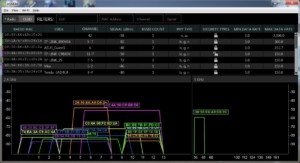
В верхней части можно увидеть список действующих WiFi каналов и их параметры. В одном из столбцов можно увидеть, какие из них используются. В нижней левой части показан график, на котором видна загрузка различных частот в диапазоне 2,4 ГГц. Справа от него аналогичное окно для 5 ГГц. На основании полученных данных необходимо выбрать тот, нагрузка на котором минимальна, и переключить роутер на его использование.
Важно! Хотя в маршрутизаторе может использоваться автоматический выбор, тем не менее не всегда удобно им пользоваться. В условиях, когда имеется много различных источников WiFi сигнала, более эффективным будет выбрать подходящий частотный промежуток и установить его вручную в настройках роутера
Однако прежде, чем прибегать к ручной настройке, имеет смысл попробовать другие, более простые способы решить проблему:
- перезагрузить маршрутизатор;
- сбросить настройки и установить заводские;
- переставить роутер на другое, более подходящее место;
- изменить способ используемого шифрования в настройках маршрутизатора.
Иногда с помощью одного из этих способов удаётся решить проблему с медленным соединением.
Реальная скорость Wi-Fi: 2.4 ГГц (802.11n)
1(все деления на ноутбуке)

Даже для диапазона 2.4 ГГц это низкая скорость. Тем более, что роутер у меня не бюджетный. Бывало, что скорость подымалась за 50 Мбит/с. Но редко. Думаю, 15 соседних Wi-Fi сетей в этом же диапазоне делают свое дело (создают помехи).
2(Marsik_5G)

Вместе с уровнем Wi-Fi сигнала падает и скорость подключения.
Скорость Wi-Fi сети в диапазоне 2.4 GHz у меня не очень. В принципе, нормальная скорость в этом диапазоне где-то от 40 Мбит/с до 70 Мбит/с. Может быть меньше, или больше (очень редко). Все зависит от оборудования (маршрутизатора и клиента), настроек, помех и т. д.
Один нюанс: Mac может не увидеть 5 ГГц сеть
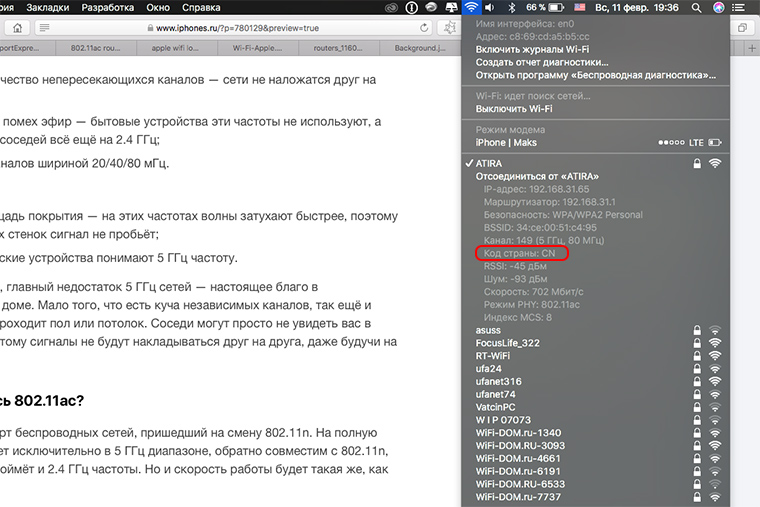
Это не брак и не глюк. Он так работает в России. Mac подхватывает от роутера российский Country code (СС) и выстраивает свою карту частот соответствующим образом. И если роутер, допустим, передаёт свой сигнал на другом канале, Mac просто не увидит 5ГГц сеть и подключится к роутеру в 2.4 ГГц режиме.
Проверяется просто: клик по иконке Wi-Fi с зажатой клавишей option —> поле «код страны». Если там RU — скорее всего 5ГГц не работает. Нужно править настройки роутера в админ-панели. Можно выставить там другую страну или отключить передачу данных по 802.11d(h) и Regulation Mode, если есть.
Если у вас код другой страны или работает связка RU+5ГГц — всё ок, расходимся.
Выводы: 80МГц или 160МГц?
Если у нас будет возможность иметь беспроводной маршрутизатор Wi-Fi и карту, совместимую с шириной канала 160 МГц, независимо от того, является ли это Wi-Fi 5 или Wi-Fi 6, мы достигнем вдвое большей теоретической скорости, а также вдвое большей скорости. настоящий
Очень важно, чтобы наш маршрутизатор включал эту функцию 160 МГц в диапазоне 5 ГГц, наглядным примером этого является ASUS RT-AX56U (у которого нет 160 МГц) и ASUS RT-AX58U (у которого есть 160 МГц), и оба имеют очень похожее оборудование
Мы должны уделять пристальное внимание максимальной скорости через Wi-Fi, предоставляемой маршрутизаторами, чтобы определить, совместима ли она с этой шириной канала
Также очень важно, чтобы наша клиентская беспроводная сетевая карта поддерживала частоту 160 МГц, как мы видели на Huawei P30, а также на Intel AX200, который мы использовали в наших тестах. Если он не поддерживается, он будет использовать только 80 МГц ширины канала, и мы получим половину скорости
Если на вашем компьютере установлена старая карта, которая несовместима с Wi-Fi 6 или 160 МГц, настоятельно рекомендуется внутренняя карта для ноутбука Intel AX200, которую мы можем найти в магазинах примерно за 30 евро.
Следовательно, а отвечая на вопрос 80МГц или 160МГц? Ответ очевиден: 160 МГц, потому что, когда мы приближаемся к маршрутизатору, мы без особых проблем достигнем скорости беспроводной связи более 1000 Мбит / с.
